Реклама
Иако вјероватно не размишљате много о дијалогу за копирање у суставу Виндовс, могло би се, на неки начин, можда учинити још бољим. Копирање великог броја датотека није увек брзо. А на Виндовс 7 и старијим верзијама, читав процес се зауставља и чека ваш унос ако постоји сукоб или друга грешка.
Срећом, Виндовс 10 нема овај проблем. Али и даље можете да убрзате копирање датотека у Виндовс на друге начине. Погледајмо неке од њих.
1. Пречице за тастатуру за брзо копирање у датотеке
Пречице на тастатури су одличан начин за ефикаснији рад на готово било ком делу софтвера, а Филе Екплорер није изузетак. За копирање и премештање основних датотека, требало би да испод вашег појаса добијете неке уобичајене пречице на тастатури.
Најважније су основне операције резања, копирања и лепљења:
- Притисните Цтрл + Кс да сече датотека. Ово помера датотеку у ваш међуспремник тако да је можете залепити на другу локацију. Када се залепи, изрезана датотека уклања се са првобитне локације.
- Употреба Цтрл + Ц да копирате уместо њега. Копирање је попут сечења, осим што оригинална датотека остаје након што сте је залепили.
- Цтрл + В је пречица за лепљење. Помоћу овог преместите исечену датотеку или направите другу инстанцу копиране датотеке на новој локацији.
Ово нису једине пречице за тастатуру Филе Екплорер које бисте требали знати. Употреба Цтрл + Схифт + Н да брзо креирате нову мапу у коју ћете ставити копиране датотеке. Алт + лево / десно омогућава вам да прескочите на претходни и следећи директоријум, респективно. Употреба Алт + Горе да скочите за један ниво у хијерархији мапе.
За још много тога, погледајте наш огромни водич за пречице за тастатуру Виндовс 10 Пречице на тастатури за Виндовс 101: Врхунски водичПречице на тастатури могу вам уштедјети време. Савладајте универзалне пречице за Виндовс тастатуру, трикове са тастатуром за одређене програме и неколико других савета за убрзавање рада. Опширније .
2. Знај пречице за миш, превише
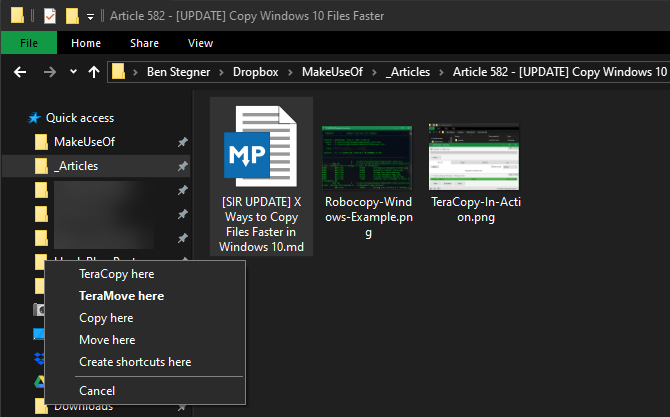
Ако више волите да користите миш, нема толико трикова за лако копирање и лепљење. Али можете користити неколико трикова.
Држати Цтрл и кликните на више датотека да их одаберете, без обзира где се налазе на страници. Да бисте изабрали више датотека у низу, кликните прву, а затим задржите Смена док кликнете на последњу. Ово вам омогућава да лако одаберете велики број датотека за копирање или сечење.
Обично ће се кликом и превлачењем датотека левим дугметом миша преместити на ново место (исто као и сечење и лепљење). Међутим, ако их кликнете и превучете десним дугметом миша, видеће се мали мени. Ово вам омогућава да одаберете да ли ћете копирати или премештати датотеке; прикладно ако из било којег разлога не желите користити пречице на тастатури.
3. Користите Виндовс 10
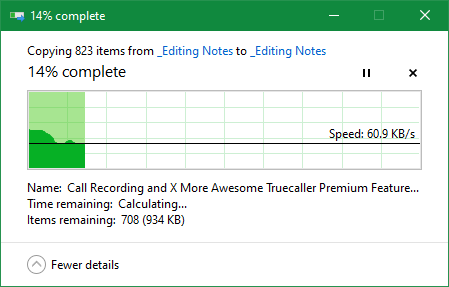
Раније смо поменули да Виндовс 8 и Виндовс 10 имају много бољи интерфејс за копирање од Виндовс 7 и старији. Брже је и пружа графикон који приказује брзину током времена.
Још боље, ако копирате више датотека одједном, то комбинује све заједно, тако да немате више прозора који лебде около. Такође можете паузирати и поново наставити појединачне процесе, дозвољавајући вам да одредите предност једној операцији или паузирате дуг пренос, док рачунар користите за нешто друго.
И што је најбоље, дијалог копирања у Виндовс-у 10 неће се потпуно зауставити ако дође до сукоба у операцији. Наставља даље и омогућава вам да одговорите по повратку. Ово је много боље него одступити неко време, само се вратити и открити да је операција паузирана за десет секунди.
Мицрософт ће се опростити од Виндовс 7 2020. године 4 најбоља начина за надоградњу са система Виндовс 7 на 10 до 2020. годинеКрај живота оперативног система Виндовс 7 брзо се приближава. Надоградите са система Виндовс 7 на 10 пре јануара 2020. године, показаћемо вам како. Опширније . Ако и даље користите Виндовс 7, сада је сјајно вријеме да се надоградите на Виндовс 10 и добијете све врсте побољшања попут овог.
4. Испробајте ТераЦопи
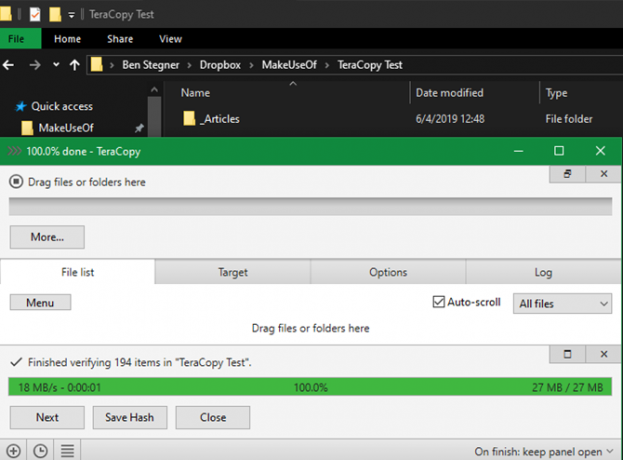
Горе наведени су прилично једноставни начини за повећање брзине копирања у Виндовс-у 10. Да бисте наставили даље, требало би да инсталирате наменску апликацију за копирање. Једна од најпопуларнијих је бесплатна ТераЦопи.
Ова апликација иде много даље од онога што нуди Виндовс. За убрзање процеса копирања користи посебне алгоритме. Апликација може да провери копиране датотеке да се увери да су оне 100% идентичне. А ако датотеке често грешком превлачите и испуштате, можете да омогућите дијалог за потврду да бисте били сигурни да то заиста желите да урадите.
ТераЦопи има још неколико додира који је чине још сјајнијом. Ако желите, можете да интегришете апликацију са Филе Екплорер-ом тако да све операције копирања / лепљења подразумевано користе ТераЦопи. Такође чува оригиналне податке о датуму и времену копираних датотека.
Наравно, софтвер такође интелигентно прескаче проблематичне датотеке и омогућава вам да их касније прегледате уместо да замрзне читав рад. Све у свему, одличан је алат за оне који често копирају датотеке.
Преузимање:ТераЦопи (Бесплатна, премиум верзија је доступна)
5. Набавите Гееки Робоцопи-ом
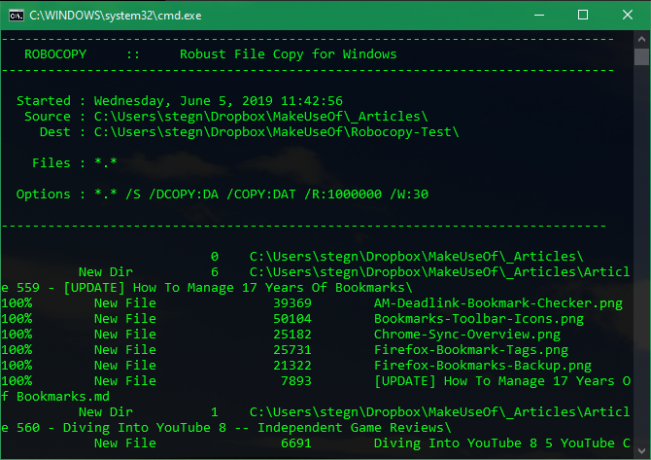
Ако вам не смета копање у командној линији, можете испробати згодан уграђени алат под називом Робоцопи (скраћеница за робусну копију датотеке). Иако просечни корисници не би требало да се брину због тога, он нуди више снаге напредним корисницима који треба да покрећу компликоване операције копирања датотека.
Његова употреба знатно олакшава покретање понављајућих послова копирања. Они којима је потребан брзи начин копирања преко мреже, Робоцопи ће такође сматрати неопходним.
Да бисте користили Робоцопи, отворите прозор Цомманд Промпт или ПоверСхелл. Команда почиње са робоцопи и узима низ параметара на основу онога што желите да уради. Преиспитивање свега овога је изван оквира ове дискусије; погледајте Мицрософтову страницу за помоћ о робокопији или откуцајте робоцопи /? у командном реду за упутства.
Ако вам је потребно да редовно покрећете исту операцију копирања, размислите креирање батцх датотеке Како створити серијску (БАТ) датотеку у пет једноставних коракаОвај чланак говори о томе како створити батцх датотеку користећи пет једноставних корака за Виндовс оперативни систем. Опширније да једноставно можете двапут кликнути да бисте покренули. Можете чак и подесити скрипту да се покреће путем Таск Сцхедулера тако да не захтева ручни рад од вас.
6. Надоградите своје дискове како бисте убрзали копирање датотека
Иако су све горе наведене софтверске промене, морамо поменути да и хардвер игра велику улогу у брзини копирања података.
Као што вероватно знате, старији погони тврдог диска (ХДД-ови) су много спорији од ССД-ова. Копирање датотека на тврди диск 7 ефикасних алата за повећање перформанси тврдог диска на Виндовс-уВиндовс се успорава током времена, али можете да побољшате брзину и ефикасност свог чврстог диска помоћу ових апликација за оптимизацију ХДД-а. Опширније ће трајати дуже од исте операције на ССД-у. Ако још немате ССД уређај, размислите о надоградњи како бисте брже померали и копирали датотеке.
Ово се такође узима у обзир при копирању са или са спољног погона. Ако имате старији спољни чврсти диск или флеш уређај који користи УСБ 2.0, имаћете слабу брзину преноса. За најбоље резултате користите модеран УСБ 3.0 уређај који подржава много бржи пренос података. Препознаћете их по њиховој плавој боји; сазнајте више у наш водич за УСБ каблове и портове Схватите типове УСБ каблова и који треба користитиЗашто постоји толико различитих УСБ каблова? Научите разлике између врста УСБ конектора и како купити најбољи кабл. Опширније .
Брзо копирање датотека је у вашим рукама
Размотрили смо неколико начина за ефикасно копирање датотека у Виндовс-у. Наћи ћете пуно других програма који обављају посао попут ТераЦопи, али сви су прилично слични. Већина људи би требало да буде задовољна оним што нуди ТераЦопи.
У комбинацији са осталим овде наведеним саветима, преносите датотеке у свако доба. Ако желите да се још више искористите из управљања датотекама, погледајте најбоља проширења за побољшање Филе Екплорер-а 10 најбољих екстензија програма Виндовс Филе Екплорер за управљање датотекамаАко користите Виндовс 10, користите Филе Екплорер. Испробајте ове практичне екстензије да бисте боље искористили Филе Екплорер! Опширније .
Бен је заменик уредника и спонзорисани менаџер пошта на МакеУсеОф. Има Б.С. на рачунарским информационим системима са Грове Цити Цоллеге-а, где је дипломирао на Цум Лауде-у и са Хонорс-ом на његовом мајору. Ужива да помаже другима и страствено се бави видео играма као медијумом.

